W tym samouczku dowiesz się, jak wykorzystać moc szumu w skali szarości w programie Adobe After Effects. Zaczynajmy!
Bez względu na rodzaj projektu, nad którym pracujesz w programie After Effects, Fractal Noise prawdopodobnie pomoże go ulepszyć. To niezwykle wszechstronne narzędzie jest przydatne do niezliczonych celów. Aby zilustrować tę wszechstronność, zamierzam ożywić kokpit statku kosmicznego za pomocą Fractal Noise na trzy różne sposoby.
Najpierw utworzę pole gwiazdy w tle, a następnie dodam linie prędkości tunelu gwiezdnego. Następnie poprawię elementy mojego HUD-a, tworząc proste mapy przemieszczeń. Na koniec zabrudzę przednią szybę mojego statku kosmicznego kilkoma teksturami. Zróbmy to!
Użyj szumu fraktalnego do symulacji elementów
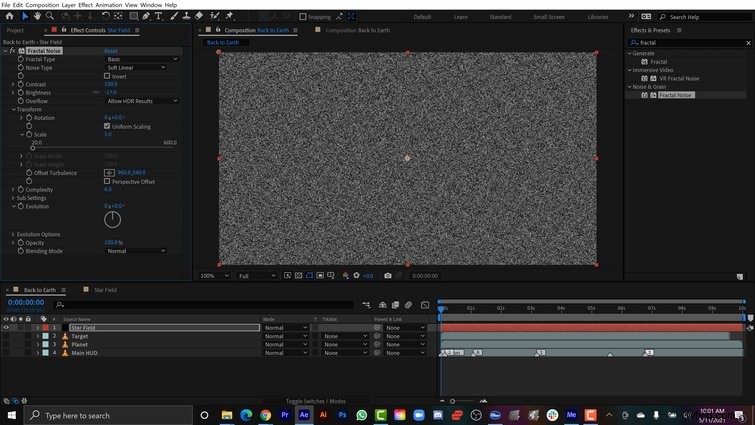
W pierwszym kroku stworzę podstawowe pole gwiazdy. Wybiorę Warstwa> Nowa> Solidna i nazwij go Pole gwiazdy . Teraz mogę dodać Szum fraktalny przez Efekty> Hałas i ziarno . Aby stworzyć gwiazdy, przyniosę Kontrast do -75 , a następnie otwórz Przekształć nieruchomości. Tutaj mogę przynieść Wagę parametr aż do 5 .
Nie jest wystarczająco jasny, więc powiem efekt Fraktal Noise i ustaw Tryb mieszania duplikatu do Dodaj . Mogę powielać duplikat, dopóki nie będę zadowolony z poziomu jasności gwiazd.
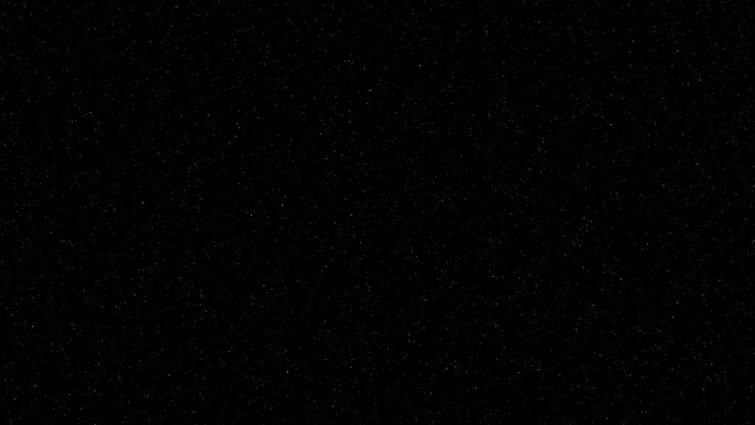
W tej animacji lecę statkiem kosmicznym z powrotem na Ziemię z niesamowicie dużą prędkością, więc chcę pokazać gwiazdy przemykające obok statku. W tym celu stworzę nową Kompozycje o rozdzielczości 2000×2000 , dodaj nową Bryłę z efektem szumu fraktalnego i nazwij go Gwiezdny tunel . Następnie ustawię Kontrast do 800 , Jasność do -100 i otwórz Przekształć nieruchomości. odznaczę opcję Skalowanie jednolite , a następnie ustaw Szerokość skali do 1 i Wysokość skali do 1400 .
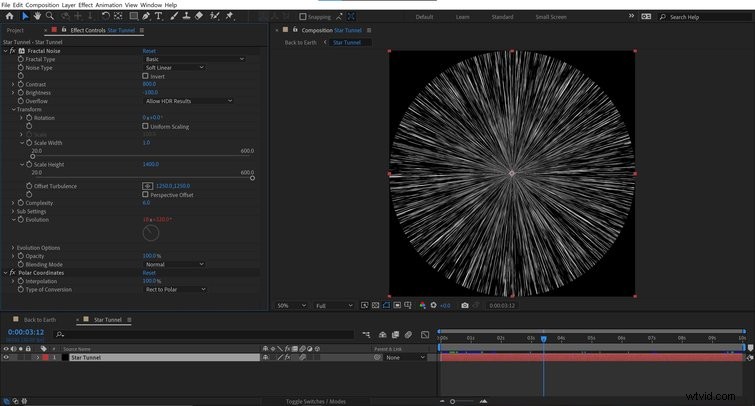
Aby stworzyć efekt tunelu, dodam Efekt> Zniekształcenie> Współrzędne biegunowe do warstwy. Włączę interpolację do 100% i zmień Typ konwersji na Proste na Polar . Aby go ożywić, wrócę do Szumu fraktalnego i dodaj to wyrażenie do Ewolucji właściwość:czas*2000 . To wyrażenie po prostu wykorzystuje czas do prowadzenia animacji.
Teraz przeciągnę Gwiezdny tunel do mojej głównej kompozycji, umieszczając ją nad Polem gwiazdy . Ustawię Tryb mieszania na ekran , a następnie dodaj małą maskę elipsy do środka, wtapiając go. To super-słodki gwiezdny tunel.
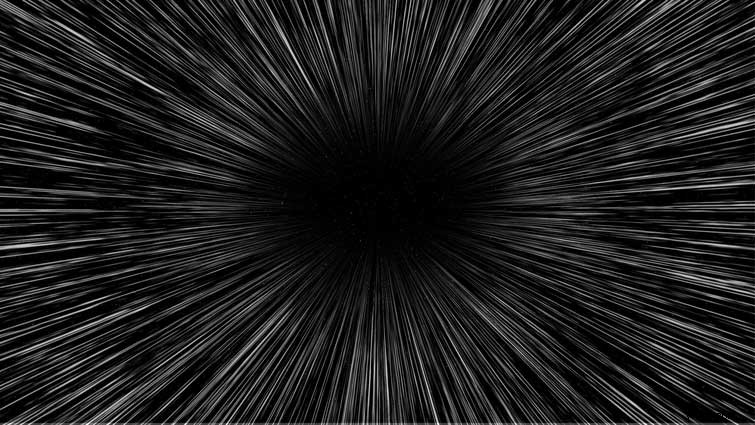
Użyj szumu fraktalnego do prowadzenia animacji usterek
Jednym z najpopularniejszych zastosowań Fractal Noise jest nadanie elementom efektu usterki. Odbywa się to za pomocą fraktala jako mapa przemieszczenia . Ponieważ jestem w statku kosmicznym poruszającym się z prędkością światła, sprawię, że wszystko będzie bardziej realistyczne, dodając kilka usterek do moich elementów HUD . Wszystkie trzy z tych elementów HUD są dostępne w Shutterstock.
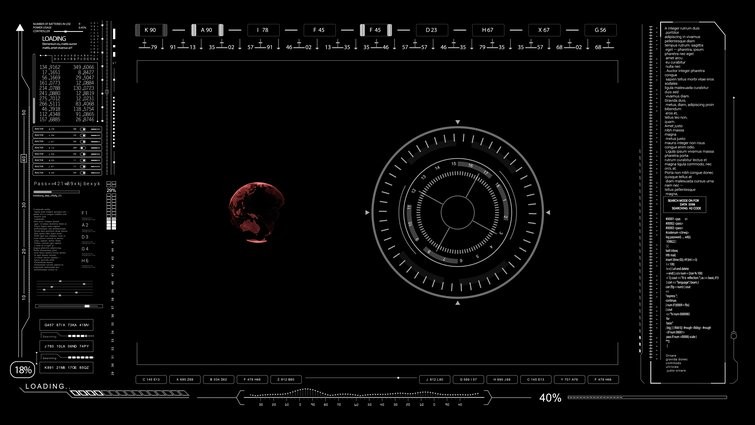
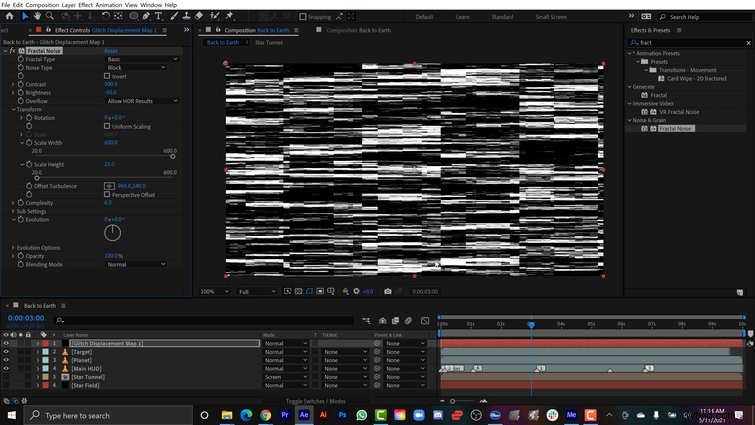
Wezmę moją główną nakładkę HUD i wyizoluj go w komp. Utworzę nową Bryłę z efektem szumu fraktalnego i nazwij ją Mapa przemieszczenia usterek 1 . Chcę uzyskać cyfrowy wygląd tej usterki, więc zmienię Typ szumu do zablokowania i ustaw Kontrast do 500 z Jasnością z -50 . Teraz mogę wrócić do Transformacji , wyłącz Jednolite skalowanie i ustaw Szerokość skali do 600 i Wysokość wagi do 25 .
Następnie dodam efekt mapy przemieszczeń do mojego klipu na HUD i ustaw źródło na moje Przemieszczenie usterki z efektami i ustawieniami wstępnymi wybrany w drugim menu rozwijanym. Aby uzyskać odpowiedni rozmiar, ustawię Zachowanie mapy przemieszczeń do Rozciągnij mapę, aby dopasować .
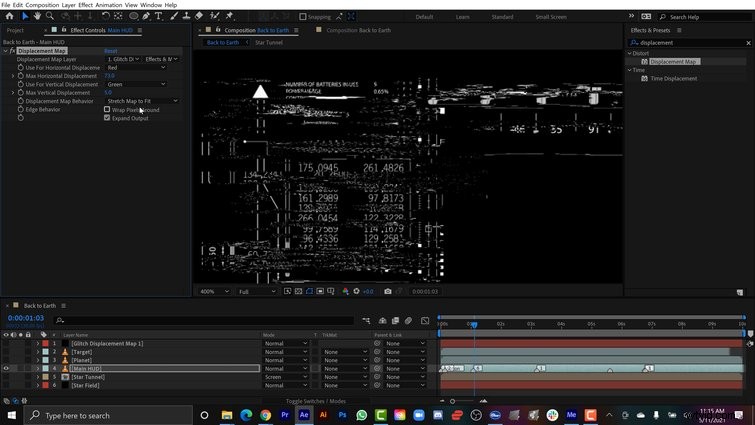
Na koniec, aby ożywić usterkę, Alt + kliknięcie i dodaj wyrażenie losowe zarówno do Maksymalnej w poziomie i Maksymalne przemieszczenia w pionie . Oto jak wygląda to wyrażenie:random(8) .
Im wyższa liczba, tym silniejsza usterka. Wybrałem wyrażenie Random, ponieważ chcę, aby z biegiem czasu ten błąd się powtarzał. Jeśli chcę mieć większą kontrolę nad usterką, mogę dodać Kontrolę suwaka i klatki kluczowej do syta. Teraz po prostu powtórzę te kroki dla innych warstw HUD, zmieniając losową liczbę, aby dać mi inną ilość usterki dla każdej warstwy.
Użyj szumu fraktalnego do dodania tekstury
Na koniec dodam trochę tekstury żeby wyglądało na to, że statek kosmiczny ma jakieś smugi i zadrapania na przedniej szybie.
W tym celu utworzę nową Bryłę z szumem fraktalnym i nazwij ją Szyba . Najpierw stworzę rysy. Domyślny Typ fraktalny jest w porządku dla tego wyglądu. Ustawię Kontrast do 145 i Jasność do -78 , a następnie odznacz Jednolite skalowanie . Teraz mogę przynieść Szerokość do 1200 i Wysokość do 40 aby uzyskać dobrze wyglądające rysy.
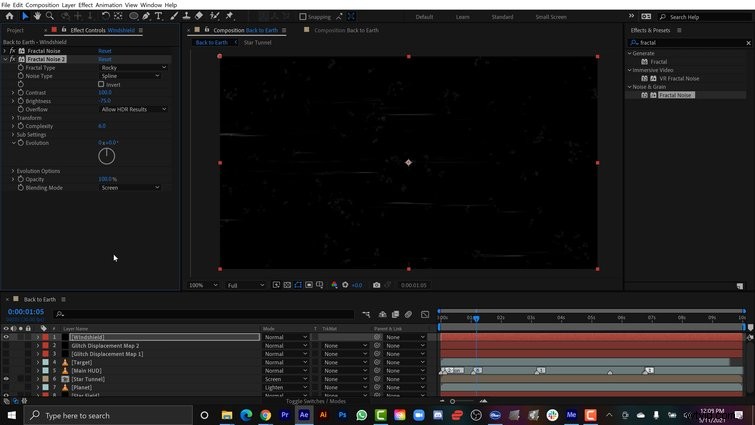
Następnie stworzę smugi, po prostu powielając efekt fraktalny i resetowanie parametrów. Mogę zmienić typ fraktalny do Rocky i Typ hałasu do splajnu . Chcę, aby ta tekstura była subtelna, więc ustawię Jasność do -75 . Aby wszystko połączyć, ustawię Tryb mieszania dla fraktali rozmazywania na ekran i Tryb mieszania warstwy Rozjaśnić .
Teraz moja przednia szyba jest ładna i brudna.
Łączenie wszystkiego
Czas na ostatnie poprawki. Wezmę mój element docelowy HUD i Shift + bicz do wybierania do warstwy Planet . Następnie zmienię rozmiar i animować planeta na ekranie, dając wrażenie, że powoli zbliżamy się do Ziemi, gdy śmigamy przez wszechświat.
Aby wszystko wstrząsnąć, dodam wyrażenia Wiggle do pozycji każdego elementu. Będę rodzicielem warstwy przedniej szyby do Głównego HUDa , ponieważ te dwa obiekty muszą poruszać się razem, aby dodać realizmu sceny. Aby uzyskać naprawdę wyjątkowy wygląd, dodam aparat i wyrażenie Wiggle do Użytecznego miejsca . Aktywuję 3D tylko dla warstw gwiezdnego pola i tunelu gwiezdnego. Teraz wszystko ładnie się animuje.
Na koniec dodam trochę zniekształcenia obiektywu za pomocą warstwy dopasowania i efekt kompensacji optyki . Ustawię pole widzenia do 39 i włącz Odwróć zniekształcenie obiektywu .

Nie bójcie się dzieci. Fractal Noise sprawi, że wrócisz do domu cały i zdrowy.
